Немые навязчивые звонки с неизвестных номеров могут раздражать и мешать работе. К счастью, на Android существует множество инструментов для блокировки назойливых звонков.
В этой статье мы рассмотрим простые и бесплатные способы блокировки спам-звонков, но если их эффективность для вас недостаточна или вам они просто не подходят, то вы можете рассмотреть и другие варианты, например, специальные услуги от провайдера вашей мобильной связи.
Содержание
- 1 Как установить Определитель номера от Яндекс
- 2 Как заблокировать звонки с неизвестных номеров
- 3 Как заблокировать нежелательный номер
- 4 Как разблокировать случайно заблокированный номер
Как установить Определитель номера от Яндекс
Блокировать нежелательные звонки и фильтровать спам можно с помощью Определителя номеров от Яндекс. Как правило, это приложение более эффективно, чем предустановленный Телефон.
Шаг 1. Если вы еще этого не сделали, установите программу «Яндекс с Алисой» из Google Play.
Шаг 2. Откройте Яндекс, перейдите в раздел с дополнительными функциями и выберите «Определитель номера».

Шаг 3. Нажмите кнопку «Включить».

Шаг 4. Для работы определителя номера сделайте Яндекс основным помощником. Нажмите на кнопку «Перейти в настройки».

Шаг 5. Откройте раздел «Помощник».

Шаг 6. В качестве помощника по умолчанию установите Яндекс.

Шаг 7. Ассистент сможет получать данные о программах, включая сведения, отображаемые на экране. Для подтверждения нажмите «ОК».

Шаг 8. Нажмите «Разрешить», чтобы открыть доступ Яндекс к вашим контактам.

Шаг 9. Нажмите «Разрешить», чтобы открыть доступ к звонкам.

Шаг 10. Для работы Яндекс необходимо предоставить еще несколько разрешений. Еще раз нажмите по кнопке «Перейти в настройки».

Шаг 11. Позвольте Яндекс отображать уведомления поверх других приложений. Для этого, активируйте соответствующий переключатель.

Шаг 12. Для той или иной модели смартфона могут понадобиться и другие разрешения, например, включить автоматический запуск и разрешить работу приложения в фоновом режиме.
После того, как приложение было установлено, а все разрешения включены, во время входящего вызова с неизвестного номера будет отображаться информация о компании. Так, вы сможете узнать, кто вам звонит, даже не поднимая трубку.
Как заблокировать звонки с неизвестных номеров
Если вам по каким-то причинам не подошел определитель номера от Яндекса, ниже мы рассмотрим стандартные способы борьбы с телефонным спамом.
Стандартное приложение Телефон от Google предустановлено практически на любом телефоне со свежей версией Android. Чтобы избавиться от звонков с неизвестных номеров, сделайте следующее:
Шаг 1. Запустите приложение Телефон. У большинства пользователей оно выведено на панель быстрого доступа, на главном экране.

Шаг 2. Нажмите на три точки в правом верхнем углу.

Шаг 3. Выберите пункт «Настройки».

Шаг 4. Откройте «Заблокированные номера».

Шаг 5. Переведите переключатель «Неизвестные номера» в положение Включено. Устройство автоматически будет блокировать вызовы с неопределяемых номеров.

Для того, чтобы получать доступ ко всем новым функциям, в том числе защитить смартфон от навязчивых звонков, должна быть установлена последняя версия приложения Телефон.
Как заблокировать нежелательный номер
Шаг 1. В приложении Телефон перейдите на вкладку «Недавние» и удерживайте палец на нужном номере до появления всплывающего меню.

Шаг 2. Во всплывающем меню выберите пункт «Заблокировать/Сообщить о спаме».

Шаг 3. Затем, поставьте отметку рядом с пунктом «Сообщить о вызове как о спаме» и нажмите на кнопку «Блокировать». Вы больше не будете получать вызовы и смс с этого номера.

Обратите внимание! Для того, чтобы заблокировать номер, не обязательно сохранять его в свои контакты.
Шаг 4. На вкладке «Недавние» рядом с нежелательным номером появится соответствующий значок и подпись «Заблокированные».

Обратите внимание! Если сообщение о спаме в отношении определенного номера было получено от нескольких пользователей, приложение Телефон будет автоматически блокировать такие звонки. При этом, вручную добавлять номер в спам не обязательно.
Как разблокировать случайно заблокированный номер
Но что делать, если вы случайно заблокировали какой-нибудь номер и человек не может вам дозвониться? Управлять черным списком можно в настройках Телефона, в разделе «Заблокированные номера», о котором уже упоминалось выше. Чтобы разблокировать тот или иной номер, сделайте следующее:
Шаг 1. Откройте раздел «Заблокированные номера», найдите в списке нужный номер и коснитесь значка «х».

Шаг 2. Подтвердите действие, нажав кнопку «Разблокировать».

Узнаем, как активировать определить номера и отключить нежелательные звонки при помощи Яндекса…
Сегодня нежелательные звонки поступают особенно часто. Особенно назойливы всевозможные мошенники.
[adace-ad id=»5173″]
Для отслеживания и блокировки таких звонков используется определитель номера Яндекс. Сегодня узнаем, как его установить. Поехали!
Когда включать блокировку нежелательных звонков
Вам часто звонят рекламные агенты, работники банков и другие спамеры? Включите блокировку нежелательных звонков Яндекс.
Бесплатный определитель номера с Алисой — это удобный инструмент позволяющий заблокировать нежелательные звонки с любых номеров
Чтобы установить определитель номера скачайте «Яндекс с Алисой». Приложение доступно для iOS и Android. Скачивать его нужно только через официальные сторы.
Откуда Яндекс берет телефоны нежелательных звонков
Блокировка нежелательных звонков Яндекс работает благодаря обширной базе номеров. Сейчас в ней более шести миллионов телефонов, включая номера юридических лиц.
Если компания добавлялась в Яндекс.Справочник, то определитель номера Яндекс сможет идентифицировать такой телефон
Для определения неизвестных номеров «Яндекс с Алисой» задействует отзывы пользователей. Алгоритмы машинного обучения показывают соответствующий статус номер телефона: к примеру, «Возможно, интернет-магазин», «Возможно, банк».
Как активировать блокировку звонков Яндекс на Android и iOS
Чтобы включить блокировку нежелательных звонков Яндекс, устанавливаем приложение «Яндекс с Алисой».
Заблокировать нежелательный номер на Android просто — открываем стандартный «Телефон», выбираем «Недавние», нажимаем на круглый значок справа и добавляем номер «В черный список»
Как же заблокировать нежелательный номер на айфоне, если Яндекс его пропустил? Здесь также всё просто!
[adace-ad id=»5168″]
Чтобы заблокировать нежелательный номера на Айфоне — открываем приложение «Телефон», потом тапаем кнопку «Блокировка» и выбираем пункт «Идентификация вызова». Если нежелательный номер нужно заблокировать совсем — тапаем «Включено».
Как Яндекс определяет номера спамеров
Когда пользователь «Яндекс с Алисой» ищет какой-либо номер телефона, приложение предлагает рассказать, кто именно звонил с него. Аналогичным образом происходит, если вы разговаривали с абонентом, номер телефона которого отсутствует в базе Яндекс.
Для каждого номера Яндекс анализирует три фактора: частоту звонков, продолжительность вызова, отзывы пользователей. Исходя из полученных данных номеру телефона присваивается статус
Алгоритмы «Яндекс с Алисой» на раз-два вычисляют спамеров. Ведь продолжительность таких вызовов, обычно, не более 10 секунд.
Резюме
Таким образом, включить блокировку нежелательных звонков Яндекс, можно буквально за пару секунд. Достаточно установить приложение «Яндекс с Алисой» и произнести голосовую команду: «Алиса, включи определитель номера». После этого появится экран с запросом прав.
Внимание: Обязательно дайте все разрешения приложению, чтобы пользоваться блокировкой нежелательных звонков с максимальной эффективностью.
Как заблокировать спам-звонки на Айфоне. Мой любимый способ
Не знаю, как вас, а меня просто достал телефонный спам. Всевозможные опросы, реклама банковских услуг, звонки коллекторов по душу нерадивых знакомых, которые не платят свои кредиты — всё это не только отвлекает, но и портит настроение. Да, всегда можно сбросить неугодного собеседника и даже добавить номер в чёрный список, но спамеры давно научились обходить эти ограничения, меняя заблокированные номера на новые. В результате получается, что ты сражаешься с многоголовым чудовищем: отрубаешь одну голову, а на её месте вырастает новая, ещё более сильная и озлобленная. Но решение этой проблемы всё-таки есть.

Достали спам-звонки? Меня тоже, поэтому я заблокировал их все
Как изменилась ёмкость аккумуляторов iPhone 13
Поскольку побороть спам не было никакой возможности, долгое время я просто пользовался определителем номера для iOS от Яндекса. Он мгновенно и точно определял звонящего и не только называл его, но и подсказывал, стоит ли отвечать на звонок. Яндекс без труда понимает, что вам хотят навязать, скажем, кредитную карту. Тогда он уточнит, что трубку брать не стоит. А, если цель звонка — одобрение, скажем, ипотеки, заявку на которую вы подавали ранее, то тогда подскажет, что на него лучше ответить. В общем, очень удобно. Но от нежелательных звонков это не избавляло. По крайней мере, раньше, потому что теперь появилась и такая возможность.
Как запретить звонки от банка и коллекторов
Несколько недель назад приложение Яндекса получило обновление с функцией блокировки нежелательных вызовов. Её предназначение состоит в том, чтобы заблокировать все звонки, которые, по мнению Яндекса, могут быть нежелательными для вас: злоумышленники, коллекторы, немые звонки, реклама финансовых услуг и займов. В общем, спектр блокируемых номеров довольно широк. Естественно, я включил новую функцию сразу после её появления. Вот как это можно сделать:
- Скачайте приложение Яндекс из App Store;
- Откройте «Настройки» iOS — «Телефон»;
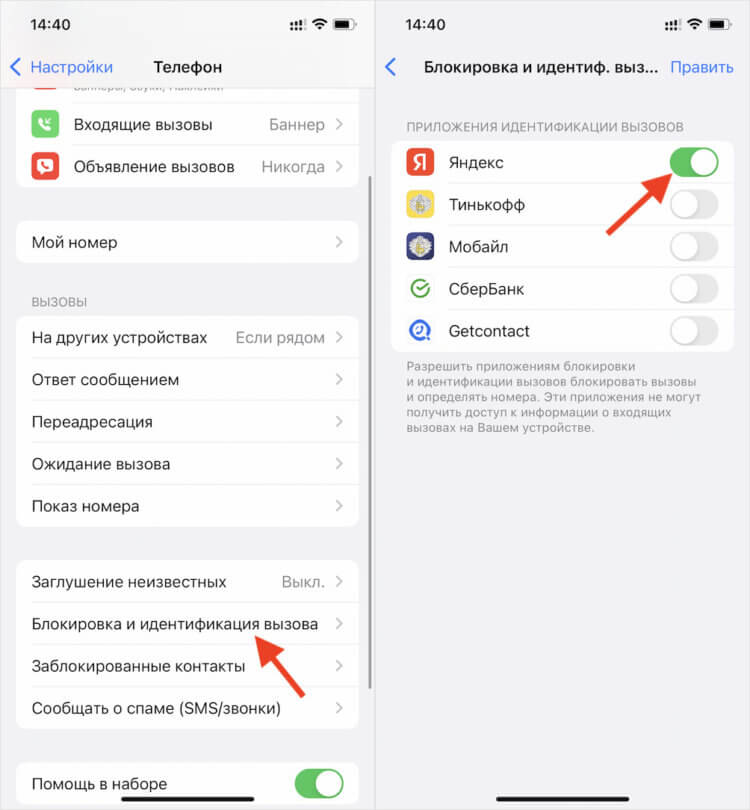
После загрузки приложения Яндекса нужно включить функцию определения номеров в настройках iOS
- Выберите «Блокировка и идентификация»;
- Включите определение номеров от Яндекса;
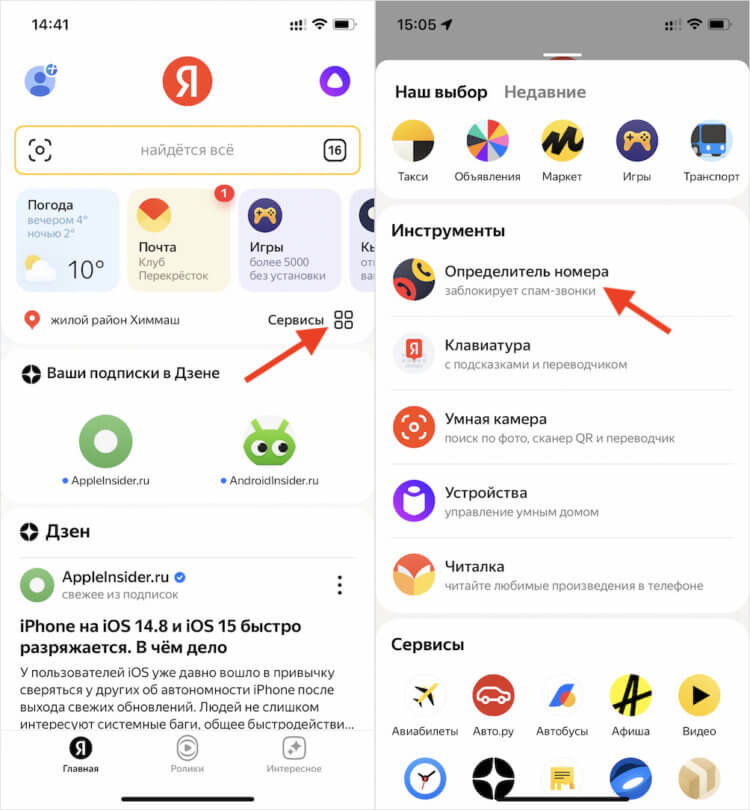
Теперь перейдите в раздел с сервисами в приложении и включите блокировку
- Запустите Яндекс и перейдите в «Сервисы»;
- Выберите вкладку «Определитель номера»;
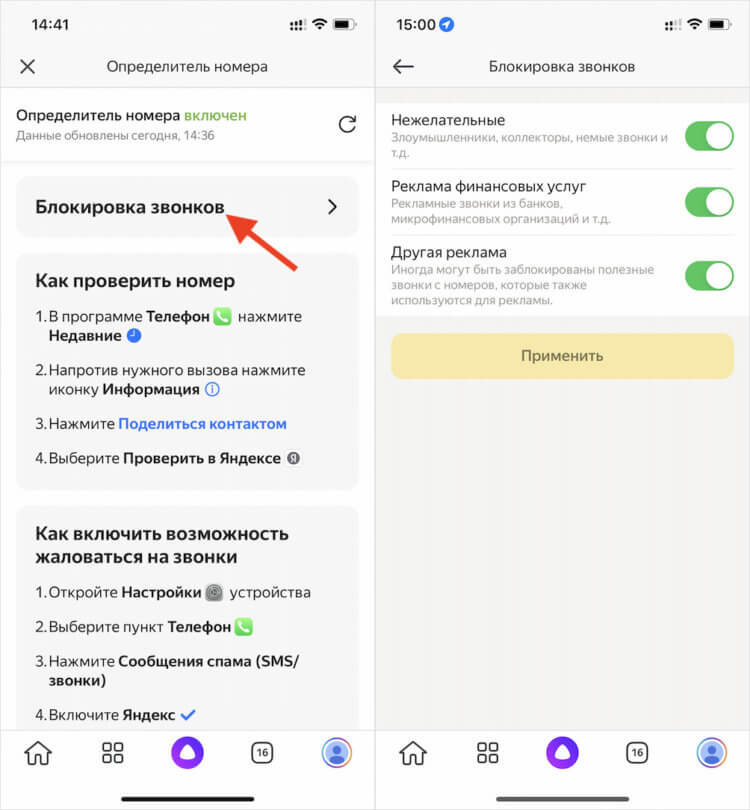
Для наиболее эффективной блокировки нужно включить все параметры
- Откройте раздел «Блокировка звонков»;
- Включите все пункты для блокировки звонков.
Как iOS 15 меняет скорость работы и автономность разных iPhone
Важное уточнение: для того, чтобы функция блокировки номеров на iPhone заработала, необходимо по завершении всех настроек скачать базу данных Яндекса. Она включает в себя широкий спектр телефонных номеров с информацией об их обладателях. Именно на неё приложение будет опираться при принятии решений о блокировке. Причём скачается база только в том случае, если вы будете держать приложение открытым. К счастью, весь процесс длится не очень долго. Но следите за тем, чтобы экран не отключился до окончания загрузки.
Блокировка рекламных звонков на iPhone
Первое время функция блокировки спама работала не самым лучшим образом. Несмотря на то что я сразу ощутил, что нежелательных звонков стало меньше, они по-прежнему пробивались. Раз в день или два, но они всё-таки были. К счастью, в основном это была реклама. Однако через несколько дней я заметил, что в приложении появился новый параметр блокировки под названием «Другая реклама». Я не задумываясь, включил его, и спам пропал. Хотите верьте, хотите — нет, но больше я не получаю звонков, которых я не жду.
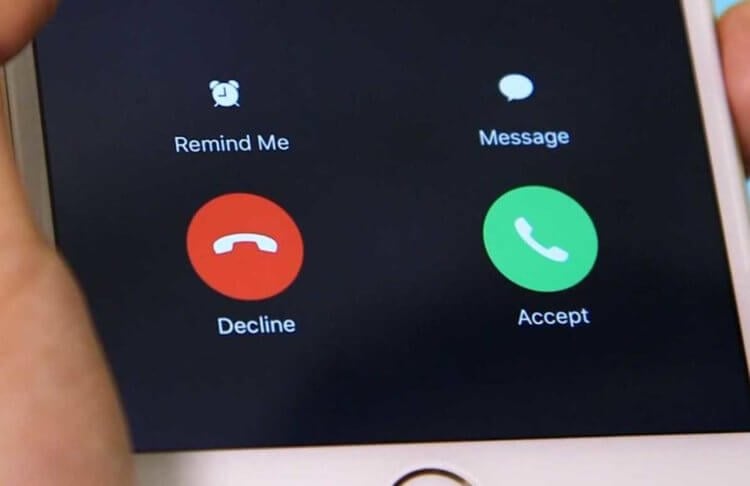
Вы даже не узнаете, какие звонки заблокировал Яндекс
Очень понравилось, что звонки, которые Яндекс определил как нежелательные и заблокировал, не остаются в списке пропущенных вызовов. Они вообще не попадают в приложение «Телефон», так что вы не будете даже знать о том, что блокировщик кого-то не допустил до аудиенции с августейшей персоной. Это круто. Потому что, насколько я помню, на Android всё устроено немного иначе. Там почему-то звонки остаются в списке пропущенных и досаждают пользователю своим присутствием, мешая найти действительно важные вызовы.
Распознавание текста на фото в iOS 15: как работает
Яндекс предупреждает, что активация фильтра «Другая реклама» может привести к блокировке полезных звонков с номеров, использующихся в том числе для рекламы. Честно говоря, не знаю, насколько серьёзна эта проблема. Я терпеть не могу звонков с незнакомых номеров, а важные вопросы — будь то банки или поддержка каких-либо компаний — я предпочитаю решать в чате. В крайнем случае позвоню лично. Однако буквально на днях до меня без проблем дозвонились из сервисной службы ИКЕА, чтобы согласовать возврат. Так что делаю вывод, что добросовестные абоненты, звонка которых я жду, не блокируются.
Безопасность AppleОбзоры приложений для iOS и MacСмартфоны AppleСоветы по работе с Apple
Можно заблокировать 70% ненужных звонков
Команда Яндекса объявила о запуске новой полезной функции в одноимённом мобильном приложении. В приложении «Яндекс» с автоматическим определителем номера (АОН) появилась блокировка ненужных звонков с незнакомых номеров.

Как обещают разработчики, теперь миллионы пользователей приложения могут защитить себя от вызовов, которые им только мешают. Новая возможность доступна в приложении «Яндекс» для iOS и Android.
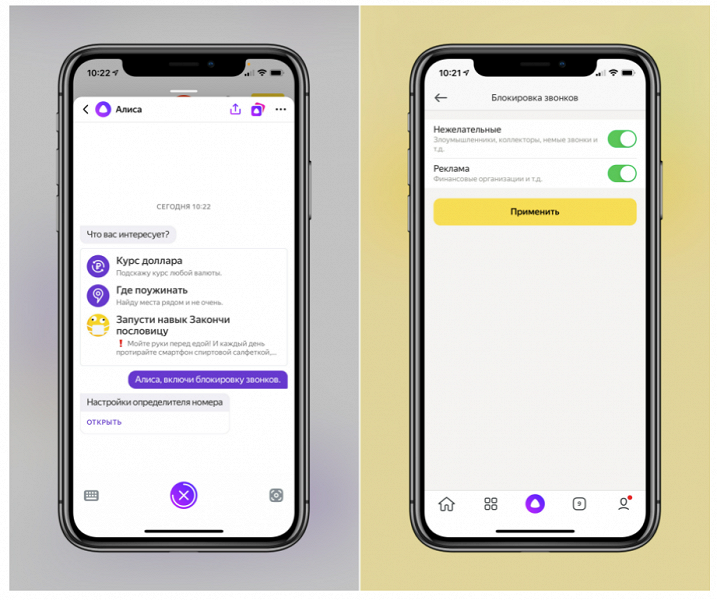
АОН в Яндексе умеет блокировать два типа звонков — с рекламой финансовых услуг и нежелательные, предположительно от злоумышленников, коллекторов и так далее. По расчётам разработчиков, заблокировав оба типа, можно избавиться от 70% ненужных звонков. Владельцы устройств на Аndroid могут также перевести их в беззвучный режим и посмотреть список пропущенных вызовов.
Блокировку звонков можно бесплатно включить в настройках АОН или с помощью голосового помощника «Алисы» командой: «Алиса, включи блокировку звонков». «Алиса» найдёт соответствующий раздел в настройках, и пользователю останется выбрать, какие звонки заблокировать.
Для определения нежелательных звонков Яндекс использует собственную базу номеров, пополняемую, в том числе, с помощью отзывов пользователей, которые сообщают, кто и зачем звонил. Окончательное решение о цели звонка выносит алгоритм на основе машинного обучения. Помимо отзывов, он учитывает частоту и длительность звонков с номера и множество других факторов.
Просто обновите апп.
Хорошие новости от «Яндекса» идут вслед за не очень приятными. Инженеры компании прокачали «Алису» — теперь виртуальная дама умеет казнить мошенников, коллекторов и прочих нежелательных персон.
Запомните, спамеры, я не сдамся!

В суперприложении «Яндекса» есть бесплатный встроенный АОН — он подсвечивает неизвестные номера. С обновлением апп научился не только определять, но и блокировать такие вызовы.
Для активации новой функции нужно обновить приложение, зайти в настройках и нажать на раздел «Блокировка звонков». Там следует перевести ползунок «Нежелательные» и/или «Реклама» в активное положение.
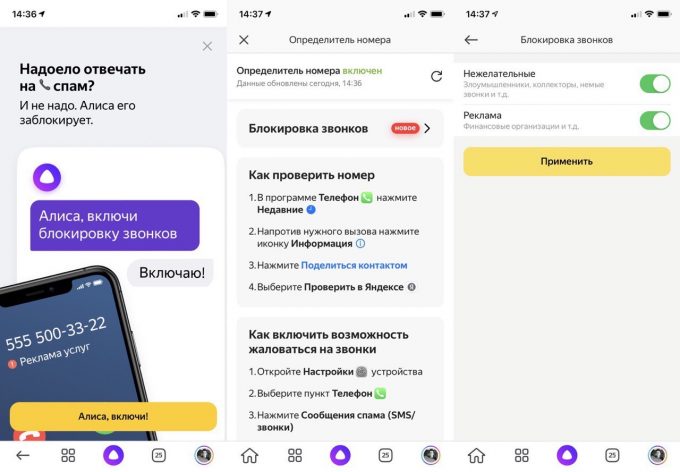
Программа немного подумает, обновляя базы спамеров, и включит опцию. Теперь звонящие мошенники, неприятные персоны и спамеры будут автоматически сброшены и заблокированы.
Для пущей уверенности мы рекомендуем устанавливать на смартфон все возможные бесплатные определители номеров — например, WhoCalls, «МТС Кто звонит», «Тинькофф» и прочие. Также можно поставить на телефон виртуального секретаря Олега от «Тинькофф Банка» — электронная копия ассистента будет вежливо посылать ботов «Санлайта», фейковых банковских сотрудников и прочих негодяев.
Подписывайся на канал «Палача» в Telegram
Подписывайся на лучшие скидки и экономь вместе с нами
